Se você quer se divertir com jogos feitos em python, conheça e veja como instalar o conjunto de jogos awesome-pygames no Linux via Snap.
Se você ainda não sabe, Pygame é uma biblioteca de jogos multiplataforma feita para ser utilizada em conjunto com a linguagem de programação Python. O seu nome tem origem da junção de Py, proveniente de Python e Game, que significa Jogo, ou seja, Jogos em Python.
E o conjunto de jogos awesome-pygames permite que você obtenha a versão mais recente do awesome-pygames para Linux – Games by Al Sweigart.
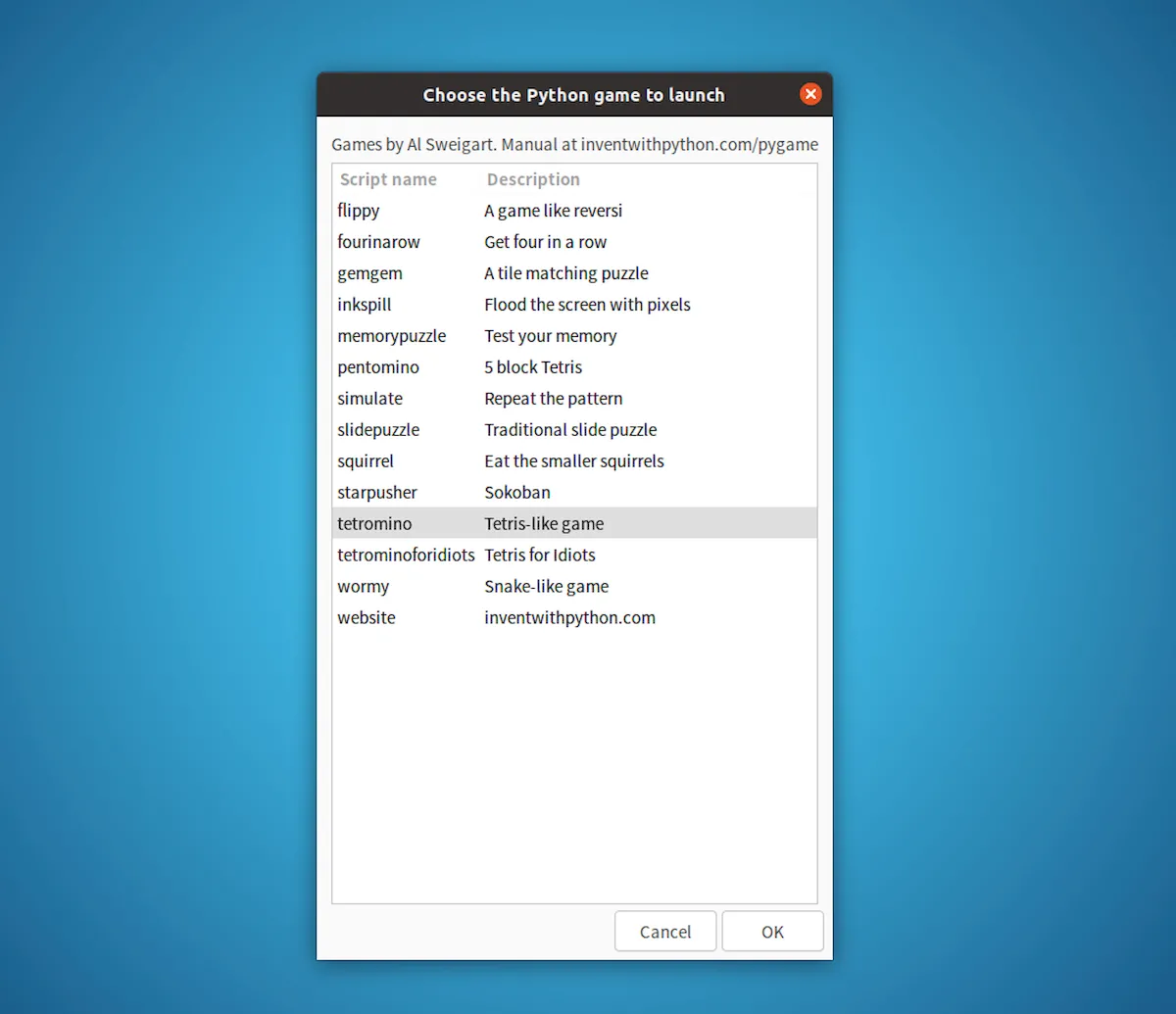
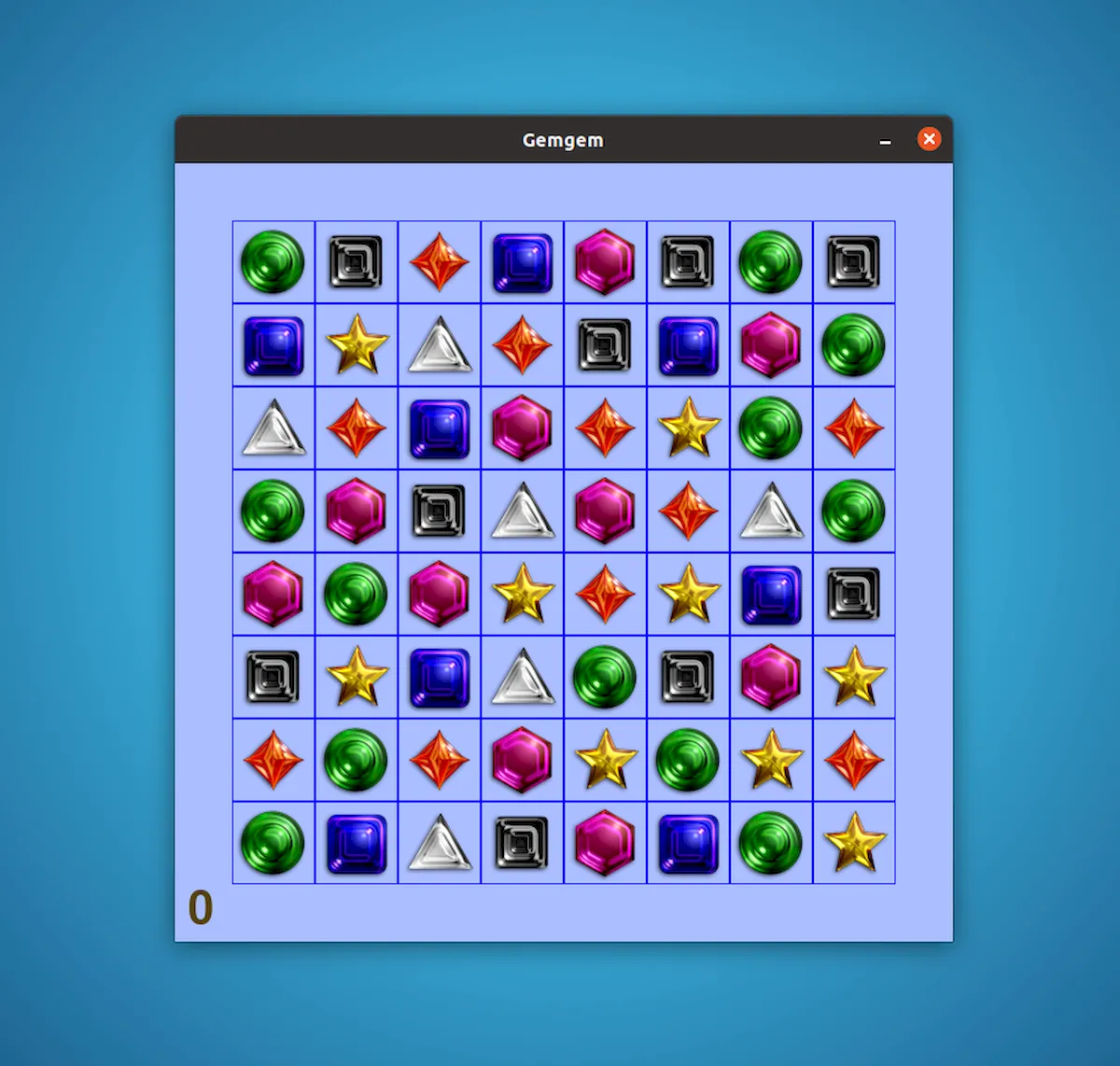
Como instalar o conjunto de jogos awesome-pygames no Linux via Snap em distros que suportam a tecnologia
Para instalar o conjunto de jogos awesome-pygames no Linux via Snap você precisa ter o suporte a essa tecnologia instalado em seu sistema. Se não tiver, use o tutorial abaixo para instalar:
Como instalar o suporte a pacotes Snap no Linux
Depois, você pode instalar o conjunto de jogos awesome-pygames no Linux via Snap, fazendo o seguinte:
Passo 1. Abra um terminal;
Passo 2. Instale a versão estável do programa, usando esse comando:
sudo snap install awesome-pygamesPasso 3. Instale a versão candidate do programa, usando esse comando:
sudo snap install awesome-pygames --candidatePasso 4. Instale a versão beta do programa, usando esse comando:
sudo snap install awesome-pygames --betaPasso 5. Instale a versão edge do programa, usando esse comando:
sudo snap install awesome-pygames --edgePasso 6. Mais tarde, se você precisar atualizar o programa, use:
sudo snap refresh awesome-pygamesPronto! Agora, você pode iniciar o programa no menu Aplicativos/Dash/Atividades ou qualquer outro lançador de aplicativos da sua distro, ou digite awesome-pygames ou em um terminal, seguido da tecla TAB.
Como desinstalar
Para desinstalar o conjunto de jogos awesome-pygames via Snap, faça o seguinte:
Passo 1. Abra um terminal;
Passo 2. Depois, se for necessário, desinstale o programa, usando o comando abaixo;
sudo snap remove awesome-pygames